Wie man das modulare Apple Watch Face mehrfarbig macht

Das Modular-Zifferblatt der Apple Watch ermöglicht es Ihnen, die Farbe der Zeit und die Komplikationen auf eine Farbe Ihrer Wahl zu ändern. Jetzt ist jedoch eine "Multicolor" -Option verfügbar, die die Zeit und jede Komplikation auf dem Zifferblatt eine andere Farbe annimmt.
Das Anzeigen mehrerer Farben auf dem Modular-Zifferblatt ist einfach. Drücken Sie auf die digitale Krone, bis Sie zum Ziffernblatt zurückkehren und dann auf die Uhr drücken.
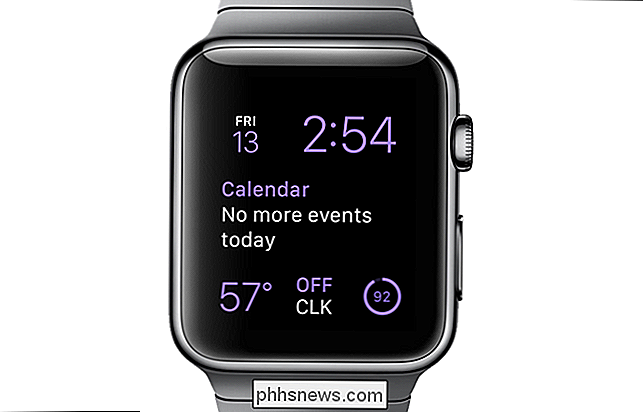
Das Zifferblatt wird kleiner, der Name des Zifferblattes wird oben auf dem Bildschirm angezeigt und ein "Anpassen" -Knopf wird unten angezeigt . Tippen Sie auf "Anpassen".

Der erste Bildschirm ermöglicht es Ihnen, die Farbe der Zeit und Komplikationen zu ändern. Drehen Sie die digitale Krone gegen den Uhrzeigersinn, bis Sie oben in der Liste der Farben sind, was die Option "Multicolor" ist.
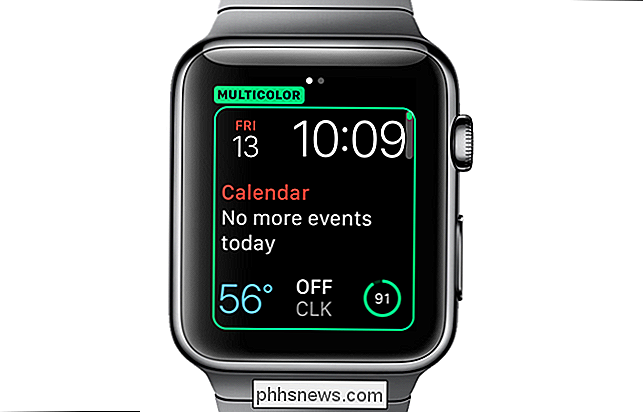
Wenn Sie nach links wischen, um zum Bildschirm für die Komplikationsauswahl zu gelangen, können Sie die verschiedenen Farben sehen verschiedene Komplikationen an jeder Stelle des Zifferblattes, einschließlich Komplikationen Dritter. Drücken Sie auf die digitale Krone, um die Option "Multicolor" auszuwählen und zum Bildschirm für die Wahl des Zifferblattes zurückzukehren.
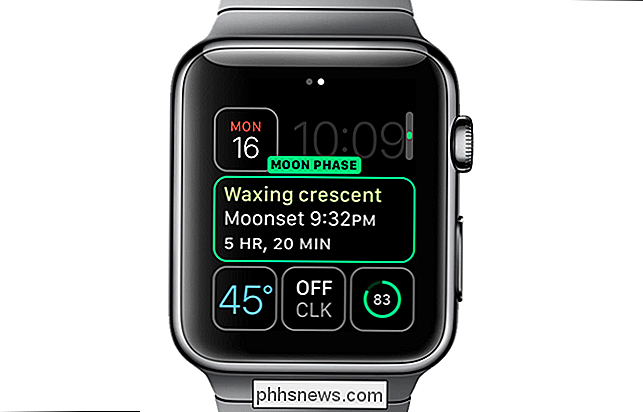
Drücken Sie auf dem Bildschirm für die Zifferblattauswahl entweder erneut auf die digitale Krone oder tippen Sie auf das Zifferblatt, um den Zifferblattschalter zu schließen mehrfarbig Modulares Ziffernblatt.

Die Uhrzeit und die Komplikationen auf dem Ziffernblatt werden in verschiedenen Farben angezeigt.
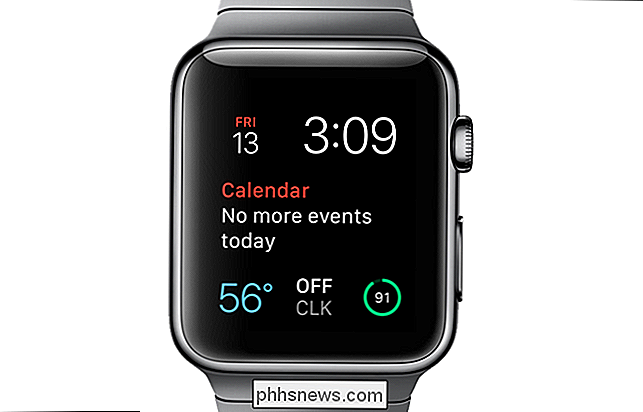
Beachten Sie, dass die Farben für die Uhrzeit und die Komplikationen vordefiniert sind. Sie können nicht verschiedene Farben für die Zeit und Komplikationen auswählen, zumindest nicht in dieser Version des Uhr OS.

Fehlerbehebung bei Bluetooth-Problemen auf Ihrem iPhone oder iPad
Bluetooth kann an den besten Tagen ein wenig knifflig sein. Es gibt mehrere mögliche Fehlerquellen zwischen Ihrem iOS-Gerät und dem Zubehör, zu dem Sie eine Verbindung herstellen. Hier erfahren Sie, wie Sie sie beheben können. Obwohl es sehr temperamentvoll sein kann und ein wenig Batterieverbrauch verursacht, bleibt Bluetooth eine großartige Möglichkeit, um sich mit Geräten und Zubehör in der Nähe zu verbinden.

So löschen Sie den Datei-Explorer "Letzte Dateien" Verlauf in Windows 10
Sie haben wahrscheinlich bemerkt, dass der Datei-Explorer eine Liste der Dateien und Ordner enthält, die Sie zuletzt geöffnet haben am unteren Rand des Datei-Explorer-Fensters. Es ist sicher praktisch, aber manchmal möchten Sie diesen Dateiverlauf löschen. Hier ist, wie es geht: Wenn Sie wirklich nicht möchten, dass Windows diesen Verlauf überhaupt behält, können Sie die letzten Elemente und häufige Orte ganz abschalten.



